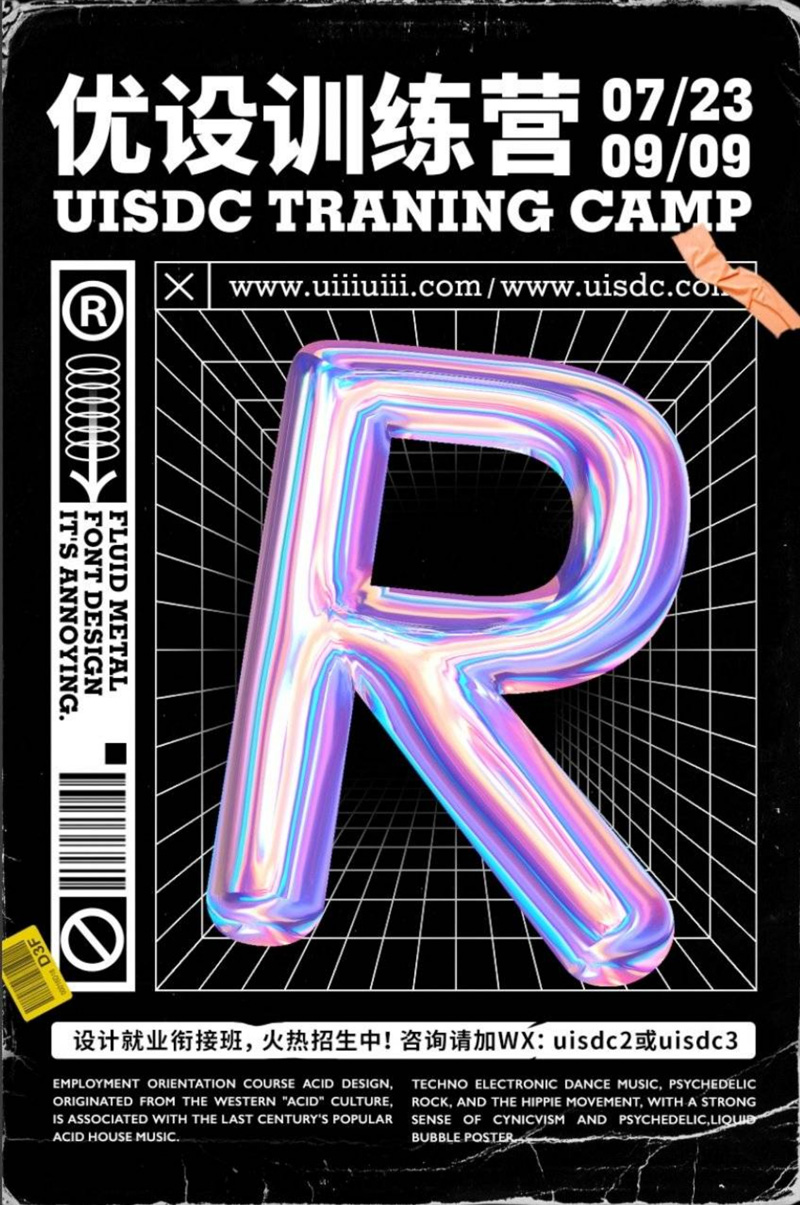
教程作者:做设计的小肥肥(优设基础营就业衔接班讲师)
交作业去这里→#优设每日作业#
hello,友友们!我是优设就业衔接班的肥子~
为了保持同学们毕业后的学习状态,就业班进阶营会组织每周打卡。本周又该我来辅导打卡了,在找打卡选题时我发现这种渐变3D字体效果,感觉非常酷炫,于是研究了一下制作方法分享给友友们。
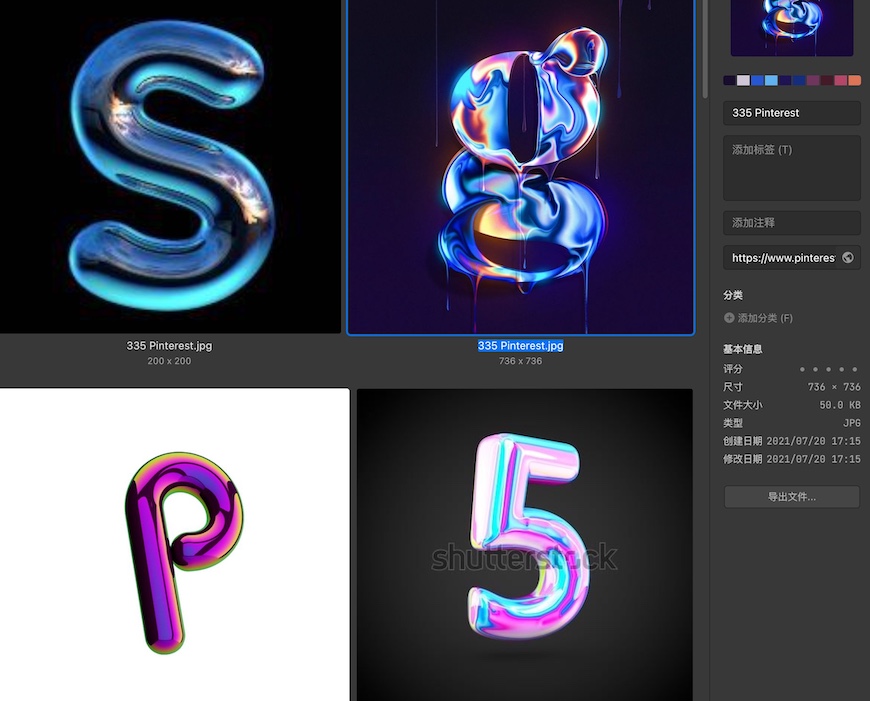
打卡截止时,我收到了非常多同学们交上来的作业,作业的质量也都非常高。
大家还有什么想学的案例可以告诉我哦!如果你也想进入UAG,和其他的同学们一起参与主题打卡,欢迎报名我的课程→优设设计师就业衔接班
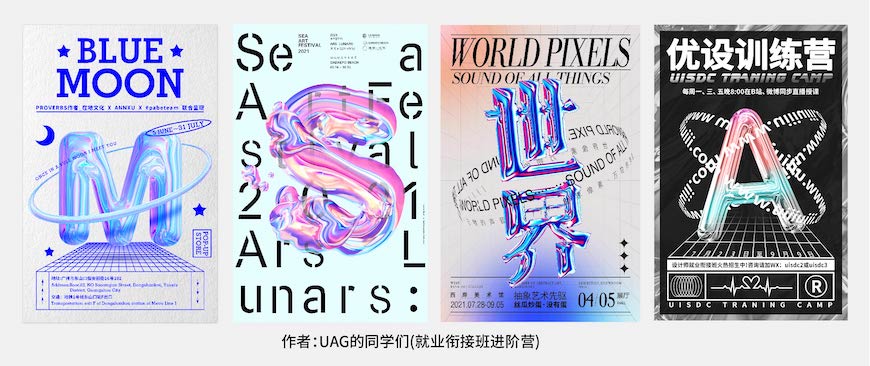


温馨提示:
如果有解决的方法,欢迎留言告诉我哦~
先打上字体,字体颜色选择深灰色,色值没有固定要求。(如果你使用的软件版本是2020或2021,字体请填充浅灰色,由于软件功能更新,新版用深灰色做不出效果)
因为我想模拟气球膨胀的造型感,所以选的是系统自带的圆体字。这里你们也可以换成各种不同的图形哦,并不是只能用文字。
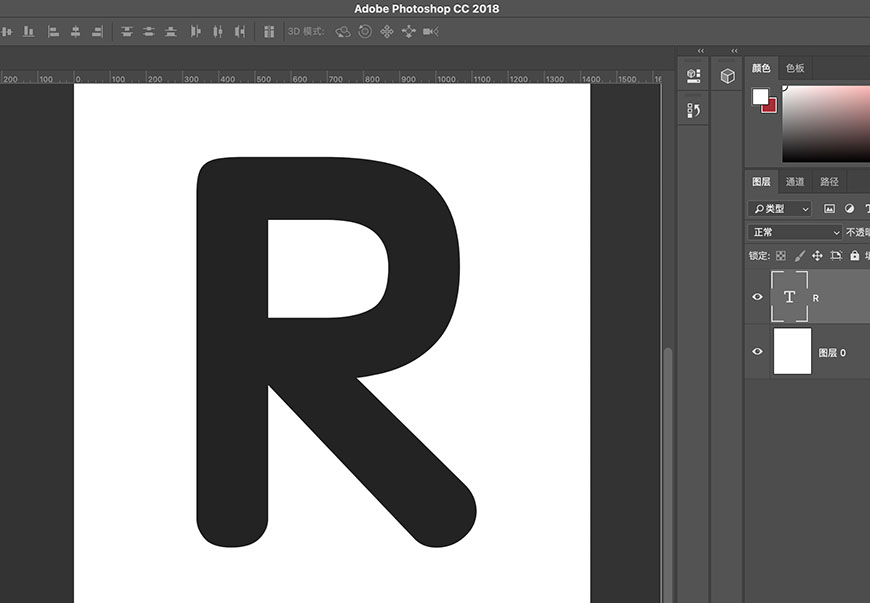
2-1 点击3D-从所选图层新建3D模型。

2-2 工作区变成3D工作区后,选中字体R层,更改形状预设成枕状。并在画面中用鼠标拖拽,调整字体到喜欢的角度。(这里大家可以尝试多种不同的预设,效果也是不一样的)
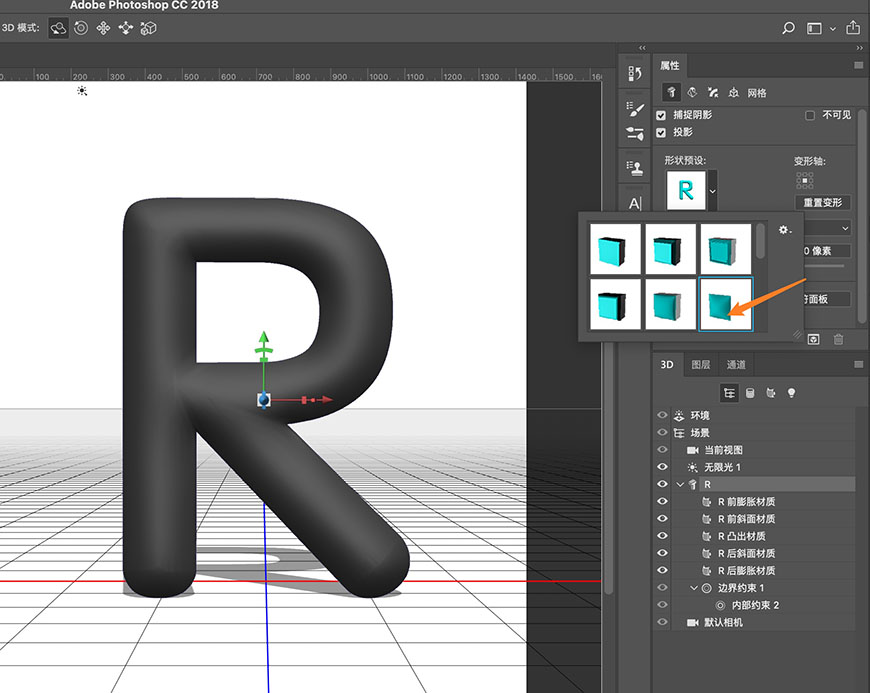
3-1 展开字体层,并按住shift选中各个分层,调整材质参数如图。(如果是2020或2021,把金属质感参数拉大最大即可,没有blingbling的效果也正常)。
我们是要通过反射周围环境,来表现材质,所以:
- 反射/金属质感要拉到最大,这样反射比较强。
- 粗糙,凹凸,不透明度都不需要修改
特别是粗糙参数调大后,就没有金属表面光滑的质感,做不出反射的效果了。
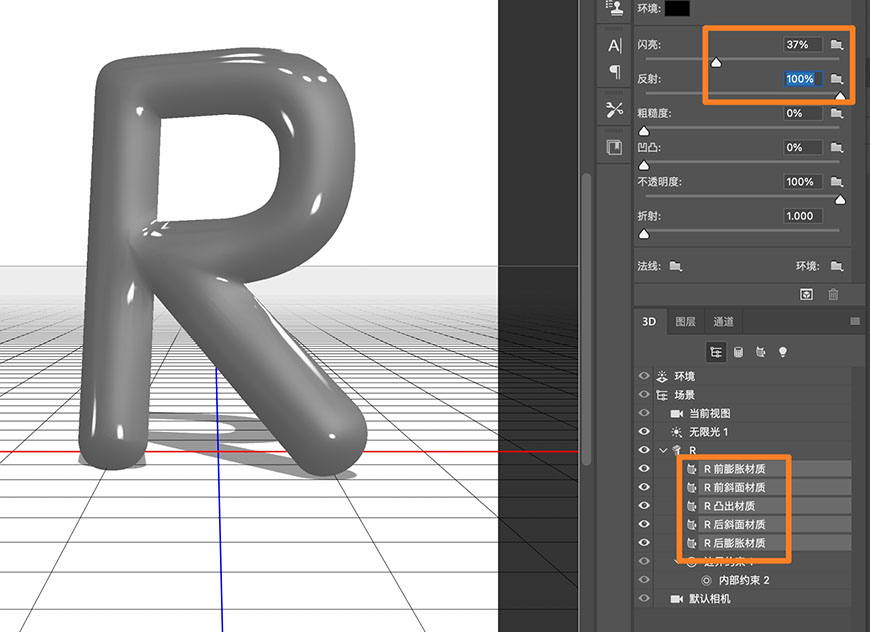
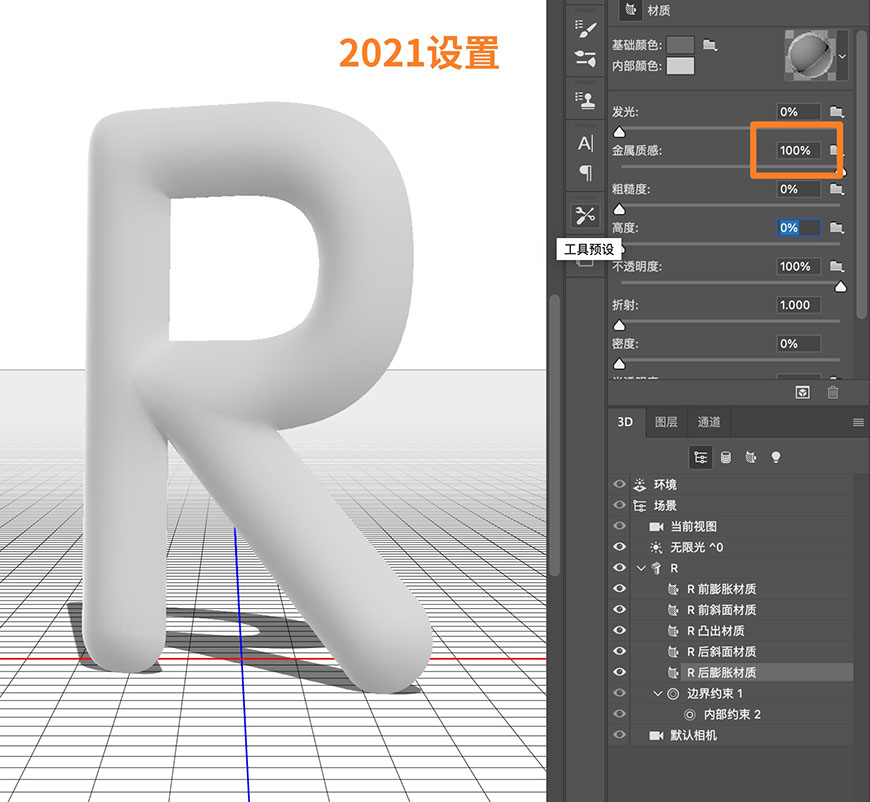
3-2 选中环境层,点击替换IBL贴图,选择素材包中的贴图。
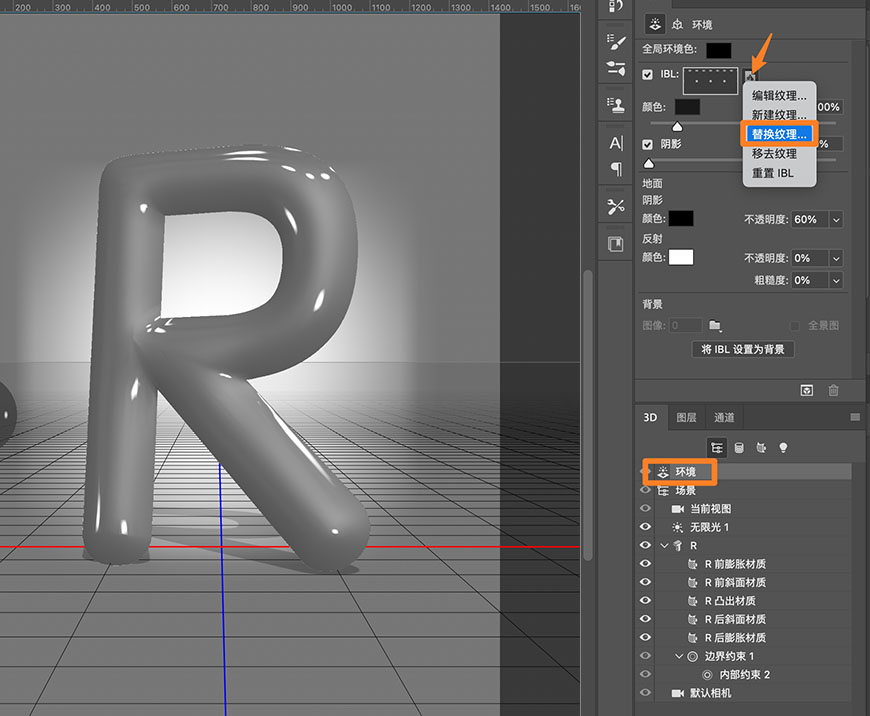
3-3 将阴影不透明度设置为0。环境颜色强度请根据画面效果调整,效果不要太暗或者太亮(可以参考下图明暗)。特别是2021可能会非常亮或非常暗,需要调整环境强度。
3-4 可以在画面中用鼠标拖拽来调整贴图位置,让字体材质看着更舒服,更有细节。
注:如果环境太花不方便看效果,可以点击到文字R图层观看。需要调整环境时,再点回环境层即可。
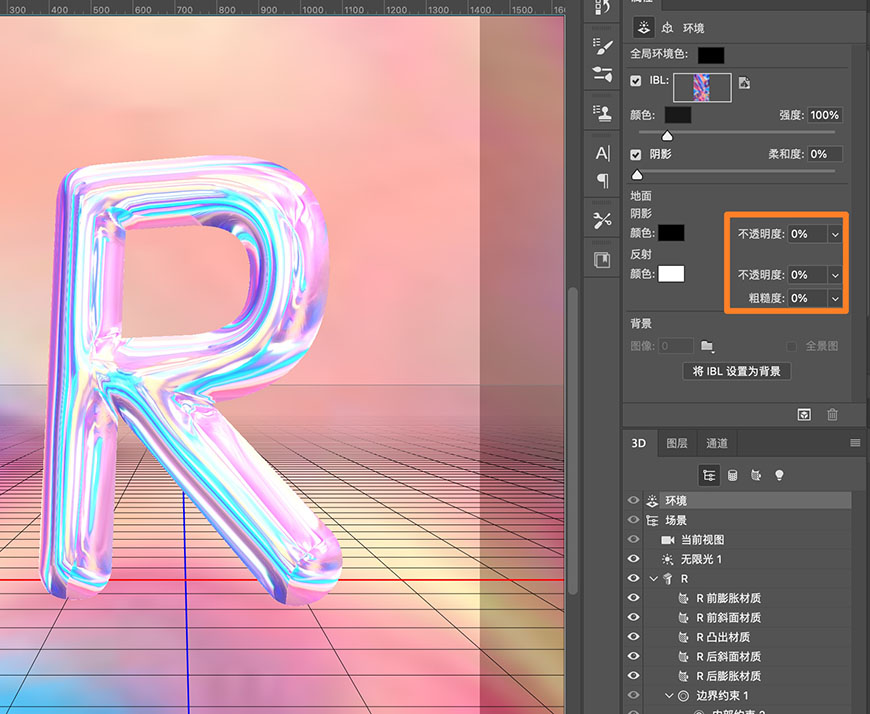
3-5 还可以选中无限光,拖拽调整光源到合适的角度。如果字体被光球挡住了,可以按住空格拖拽画面挪开。

4-1 当字体调整好后,可以点到图层面板,将字体图层右键-转化为智能对象。可以根据字体的效果,加一些曲线或色阶调整图层,使光影对比更强烈。(这步不是必须做,根据效果定)
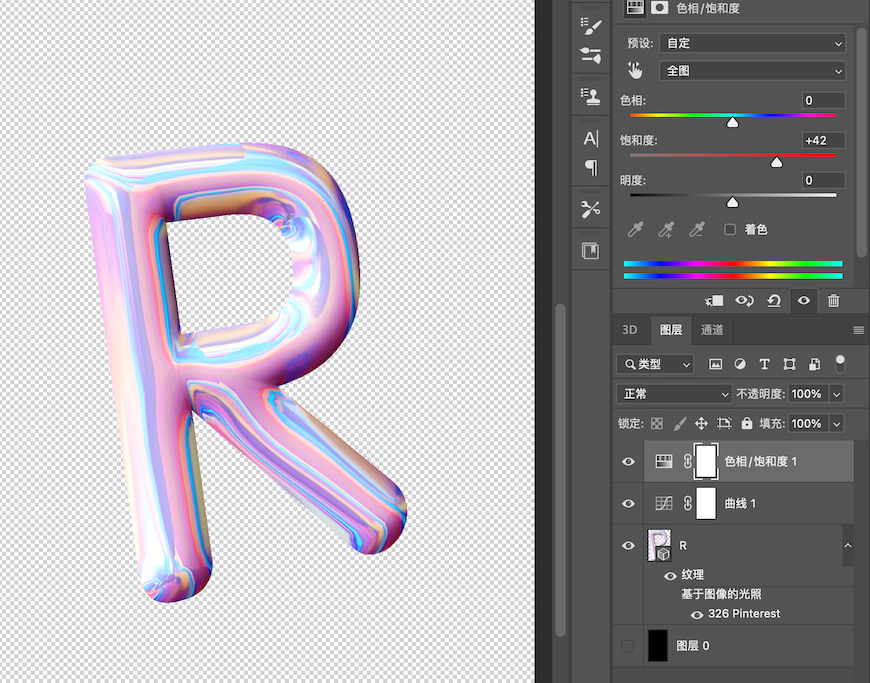
4-2 字体效果完成,再进行后续的排版就行拉。
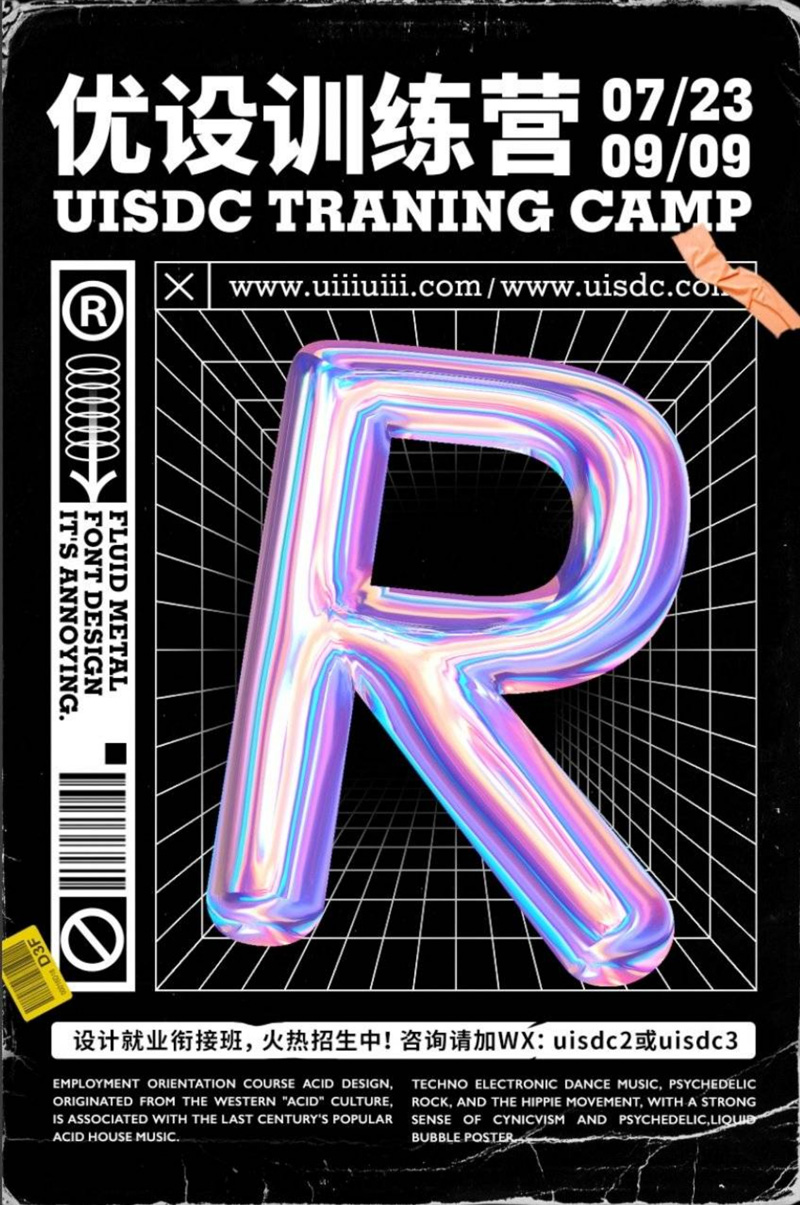
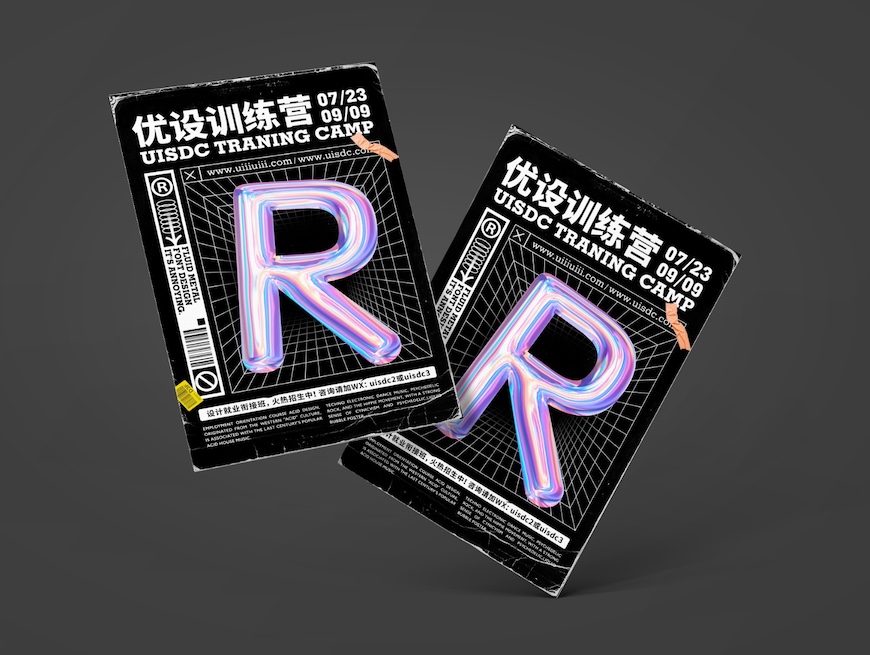
到这里效果就完成啦,欢迎大家跟着练习。如果有问题可以加入优优自学团微信群提问哦。 也可以在教程下方评论区留言,我会进行回复。我们下篇教程见面。
学完这篇教程的人还在学…
来源:https://uiiiuiii.com/photoshop/1212414724.html
图文来源于网络,如有侵权请联系删除。
 百木园
百木园